Timelapse-videot ovat siis vaikkapa maisemasta otettuja videoita, samasta kohdasta, niin, että video on nopeutettu merkittävästi: esimerkiksi siten, että minuutin mittaisella videolla näkyy kokonainen vuorokausi videokuvaa samasta kohdasta.
Tavoitteena oli löytää ratkaisu, jossa voitaisiin tehdä erittäin pitkiä timelapse-videoita ilmaisilla työkaluilla, mahdollisimman helposti ja mahdollisimman laadukkaasti. Monissa puhelimissa jonkinlainen timelapse-ominaisuus löytyy jo puhelimen omasta kamerasovelluksesta, mutta niissä on usein rajoituksia nopeuden tai laadun osalta.
Päädyimme ratkaisussamme avoimen lähdekoodin erinomaiseen kamerasovellukseen, Open Cameraan, jota olemme suositelleet aiemmin mm. parhaat kamerasovellukset Androidille -oppaassamme.
Sovelluskaupasta löytää toki satoja timelapse-sovelluksia, mutta Open Camerassa viehättää sen joustavuus ja avoin lähdekoodi. Sovellus ei maksa mitään eikä se tyrkytä mainoksia ja silti sen asetuksista voi säätää laajemmin asetuksia kuntoon kuin useimmissa muissa timelapse-sovelluksissa.
- Mitä tarvitaan?
- Open Cameran perusasetukset
- Videon kuvaustila ja tarkemmat asetukset
- Videon aloittaminen
- Lopuksi
Mitä tarvitaan
Jotta timelapse-videoita saataisiin tehtyä, tarvitaan muutamia asioita videoiden luontiin.Puhelin
Luonnollisesti videon kuvaamiseen tätä opasta varten tarvitaan Android-puhelin. Tässä suhteessa erinomainen valinta on pöytälaatikosta löytyvä vanha puhelin, jolla ei ole enää ollut mitään käyttöä.Vanha, käytöstä poistunut puhelin on erinomainen ratkaisu, jos halutaan kuvata useita tunteja kestävä timelapse-video. Luonnollisesti kuvauksen aikana puhelinta ei voi käyttää mihinkään muuhun, joten käytössä olevan puhelimen valjastaminen tähän tarkoitukseen on hieman haastavaa.
Lisäksi puhelimeen on hyvä löytyä ylimääräinen laturi, jos puhelimen akku alkaa olemaan elämänsä ehtoopuolella - tai jos tarkoitus on kuvata useita tunteja kestävää timelapsea.
Jalusta
Jotta videosta saadaan hyvä ja samaa kohtaa kuvaava, on ehdottoman tärkeää että puhelin pysyy tiukasti paikoillaan koko kuvauksen ajan. Tähän voi toki virittää erilaisia patenttiratkaisuita itsekin, mutta päädyimme omassa testissämme puhelimelle tarkoitettuun jalustaan.Hyvä jalusta ei maksa paljoa: esimerkiksi Joby GorillaPod GripTight -jalustaa saa parilla kympillä ja siinä on suoraan puhelimelle kiinnitysmahdollisuus "leukojen" avulla.
Tallennustilaa
Puhelimesta täytyy luonnollisesti löytyä myös tallennustilaa, joko sisäisen tallennustilan muodossa tai SD-kortilla. Onneksi timelapse-video ei vie valtavasti tilaa - videon nopeudesta riippuen parin tunnin kuvauksen lopputuloskin vie helposti vain joitakin satoja megatavuja tallennustilaa.FullHD-tarkkuudella noin 2 minuutin video vei testeissämme noin 200 - 300 megatavua tilaa.
Sovellus
OpenCamera löytyy Google Play -kaupasta, joten sieltä sovelluksen asentamalla ollaan päästy tässäkin suhteessa eteenpäin.Open Cameran asetukset
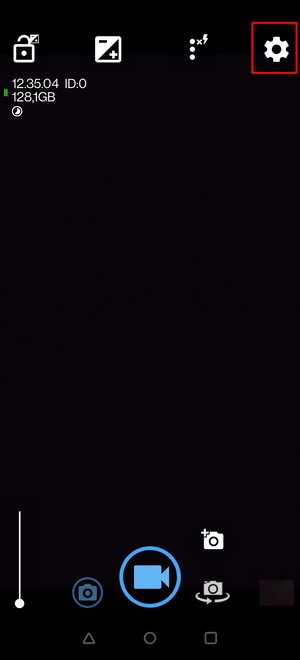
OpenCameran oikeasta yläkulmasta löytyvällä hammasratas-ikonilla päästään sovelluksen asetuksiin käsiksi.
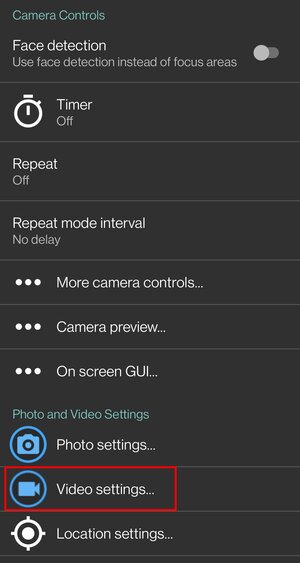
Asetuksista siirrymme kohtaan Video settings.
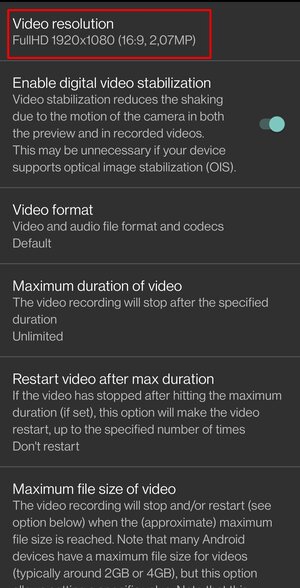
Kohdassa Video resolution voidaan valita kuvattavan videon tarkkuus. Tässä suhteessa jokainen puhelin asettaa rajat sille, miten tarkkaa videota voidaan kuvata. Hyvänä kompromissina tallennustilan ja tarkkuuden välillä voidaan pitää FullHD -tarkkuutta eli 1920x1080 -resoluutiota.
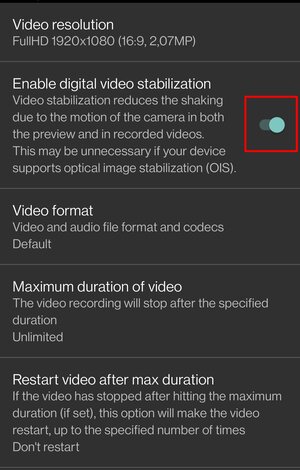
Digitaalinen videokuvan stabiltointi kannattaa ottaa päälle, jos käytössä ei ole tukevaa jalustaa vaan jonkinlainen oma patenttiratkaisu. Eli kohta Enable digital video stabilization päällekytkettynä poistaa videon tärinää digitaalisesti.
Muutoin peruasetukset kannattaa pitää pitkälti sellaisina kuin ne ovatkin.
Videon kuvaustila ja asetukset
Nyt, palattuamme takaisin Open Cameran päänäkymään, napautetaan alareunasta löytyvää videokameran symbolia (jos se ei ole valittuna jo ennestään), jolloin päästään videokuvauksen hienosäätöihin käsiksi.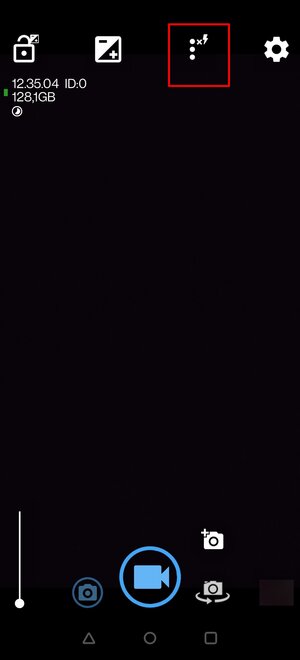
Napauttamalla yläreunasta löytyvää kolmea pistettä saadaan esiin aloitettavan videokuvauksen tarkemmat asetukset.
Videon tarkkuus on tässä kohtaa se, minkä me asetuksissa sille valitsimmekin eli omassa tapauksessamme 1920x1080 / FullHD.
Videon nopeus ja nopeuden merkitys
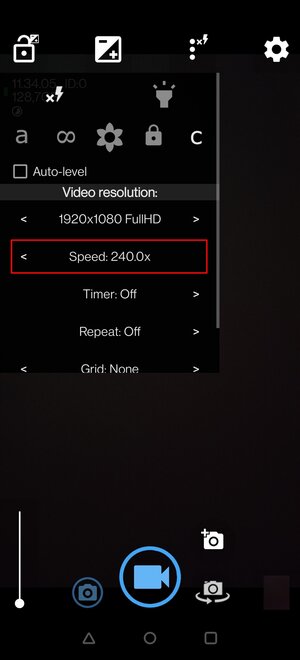
Tärkein asetus tässä valikossa on kohta Speed eli videon nopeus. Tässä kertoimet kertovat kuinka paljon nopeampaa lopputuloksena syntyvä video pyörii kuin mitä aikaa videon kuvaukseen on mennyt.
Eli 5x nopeus tarkoittaa sitä, että tunnin kestänyt kuvaus toistuu 12 minuutissa.
10x tarkoittaa sitä, että tunnin kuvaus kestää videona 6 minuuttia.
120x tarkoittaa sitä, että tunnin kuvaus kestää videona 30 sekuntia.
240x tarkoittaa sitä, että tunnin kuvaus kestää videona 15 sekuntia.
Kaksi nopeinta sopivat parhaiten erittäin pitkille timelapse-videoille. Jos käytetään 240x nopeutta, vuorokauden mittainen kuvaus puristuu näppärästi 6 minuutin mittaiseksi videoksi.
Kuvauksen aloittaminen
Kohdista kamera jalustan avulla kohtaan, josta haluat timelapsen tehdä. Zoomaa tarvittaessa, mutta muista että zoomaus heikentää kuvanlaatua, jos käytössä on digitaalinen zoom (kuten kännyköissä yleensä on, ellei tarjolla ole useampia linssejä).Jos tarkoituksena on kuvata erittäin pitkiä timelapse-videoita, kytke myös kännykkä laturiin, jotta akku ei lopu kesken timelapse-videon kuvauksen. Muistathan myös, että kylmä ilma kuluttaa akkua merkittävästi nopeammin kuin tavallisesti.

Lukitse valotus oikean yläkulman lukkosymbolia napauttamalla, tällöin valotus ei muutu ajan kuluessa.
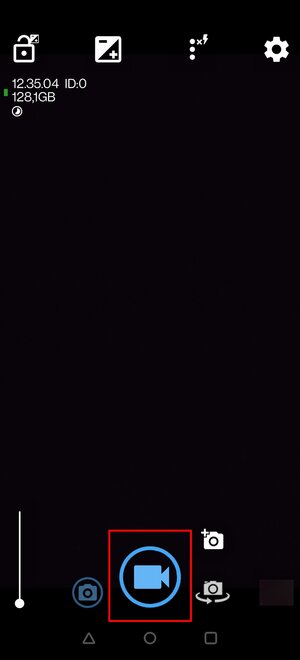
Napauta alareunassa keskellä olevaa videokameran symbolia, kun kaikki on mielestäsi kunnossa. Symboli muuttuu punaiseksi ja videon tallennus alkaa.
Suosittelemme aluksi ottamaan vaikkapa vartin mittaisen kuvaussession kokeilemista ensin, jotta mahdolliset ongelmakohdat löytyvät ennen pidempään timelapse-kuvaukseen säntäämistä.
Vinkkejä
Androidissa näyttöä ei voi sammuttaa videota kuvattaessa, joten akkua kannattaa säästää muilla tavoilla. Puhelimesta kannattaa kytkeä sekä WiFi että sijainti pois päältä, jolloin ne eivät suotta kuluta puhelimen akkua.Lisäksi kuvauksen aloituksen jälkeen kannattaa himmentää näyttö niin himmeäksi kuin mahdollista, sillä näytön valo kuluttaa puhelimen akkua valtavan nopeasti.
Lopuksi
Videon voi lopettaa yksinkertaisesti napauttamalla punaisena loistavaa videokamera-symbolia OpenCamerassa.videolla lyhyt timelapse-video 30x nopeudella kuvattuna, OpenCameraa käyttäen
Nyt video löytyy puhelimen tallennustilasta - ja mahdollisesti myös Google Kuvista, jos sellainen on puhelimessa asennettuna. Ottamalla nettiyhteydet takaisin käyttöön voi videon jakaa suoraan puhelimesta eteenpäin tai sitten sen voi halutessaan siirtää tietokoneelle jatkokäsittelyä varten.
Jos aiheesta heräsi kysymyksiä, kysy ihmeessä apua vaikkapa X2.fi -palvelusta tai keskustelualueiltamme.
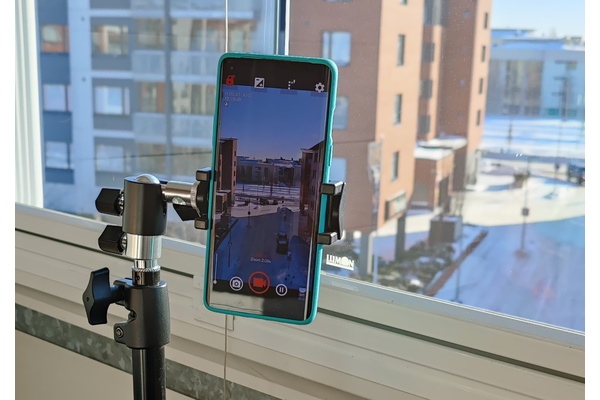




Kommentoi artikkelia